Jak přidat a nakonfigurovat Gmail v aplikaci Windows 8 Mail
Různé / / February 10, 2022
Po vydání systému Windows 8 RTM jsme probrali mnoho užitečných článků o základní aplikace pro Windows 8 a jak je můžete využít ve svém každodenním životě. Abychom to usnadnili, už jsme diskutovali, jak na to přidat videa a skladby v aplikaci Hudba a video systému Windows 8 a také jak můžeš nakonfigurovat podpis poštovní aplikace Windows 8.
Dnes se budu zabývat velmi častou otázkou související s e-mailovou aplikací pro stolní počítače: „Jak přidat svůj účet Gmail? “ …většina z nás hledá odpověď na tuto otázku při přechodu z webového rozhraní Gmailu na desktopového e-mailového klienta, že?
Pojďme se tedy podívat, jak můžete nakonfigurovat aplikaci Windows 8 Mail a snadno přidejte svůj účet Gmail a Google Apps. Není potřeba nastavení POP nebo IMAP, vše, co budete potřebovat, jsou vaše přihlašovací údaje.
Přidání účtu Gmail v aplikaci Windows 8 Mail
Krok 1: Otevřete úvodní obrazovku Windows 8 a vyberte aplikaci Mail. Pokud ještě aplikaci ve výchozím nastavení nemáte, můžete si ji stáhnout z obchodu Microsoft App Store. Je k dispozici zdarma a je jednou z velmi základních moderních aplikací pro Windows 8.
Krok 2: Když jste v aplikaci Windows 8 Mail, otevřete ovládací panel stisknutím tlačítka Windows+C klávesové zkratky a vyberte nastavení.

Krok 3: V Nastavení vyberte možnost Účet pro konfiguraci všech účtů, které jsou přidruženy k vašemu Windows 8. Zde klikněte na možnost Přidat účet.
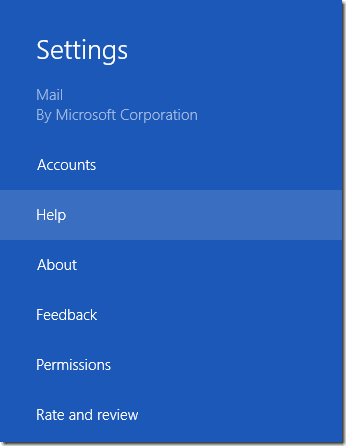
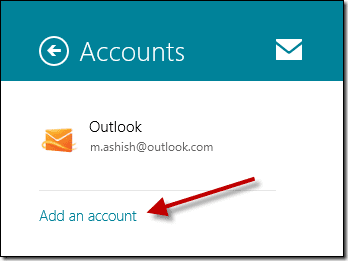
Krok 4: Nyní ve volbě Přidat účet vyberte Google jako typ účtu a pokračujte.

Krok 5: Nakonec zadejte své přihlašovací údaje k Gmailu, abyste ověřili svůj účet a přidali jej. Po přidání účtu se zobrazí se všemi ostatními účty nakonfigurovanými v aplikaci Windows 8 Mail App a můžete mezi nimi jednoduše přepínat.
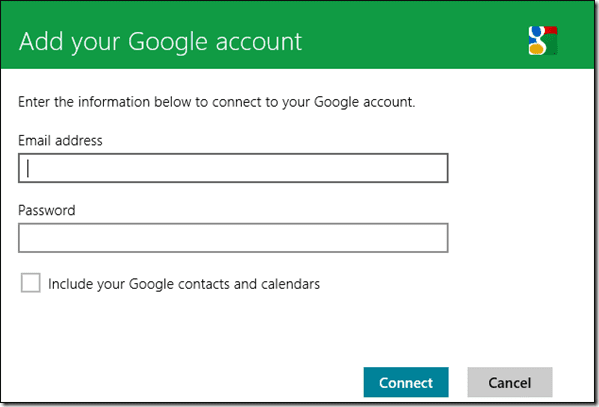
Pokud používáte aplikace Google ve své vlastní doméně k odesílání a přijímání e-mailů, můžete je nakonfigurovat také pro poštu systému Windows 8. Jednoduše zadejte své celé uživatelské jméno (např [e-mail chráněný]) při poskytování přihlašovacích údajů. Konfigurace účtu aplikace bude provedena automaticky.

Pokud plánujete používat kalendář a kontakty Windows 8 pro vybraný účet Google, nezapomeňte zaškrtnout možnost importovat kontakty a kalendář pro propojený účet Google.
Závěr
Úplně stejným způsobem můžete nakonfigurovat více účtů Gmail ve Windows 8 Mail. Nezapomeňte vyzkoušet aplikaci Windows 8 Mail a dejte nám vědět, co se vám na aplikaci líbilo a co ne. Abych mohl konverzaci začít, chci zmínit, že se mi nelíbí celostránkové okno pro psaní, které mi neumožňuje odkazovat na jiné e-maily. Tvůj tah!
Poslední aktualizace 3. února 2022
Výše uvedený článek může obsahovat přidružené odkazy, které pomáhají podporovat Guiding Tech. Nemá to však vliv na naši redakční integritu. Obsah zůstává nezaujatý a autentický.


